南强小屋 Design By 杰米
Word文档表格无法移动怎么办?Word文档表格无法移动的解决教程
Word文档表格无法移动怎么办?在日常工作和生活中很多小伙伴都会需要使用到Word这款软件,但是在使用中,难免会遇到一些问题,就例如有用户反映在文档中插入表格后会发现无法拖动的情况,那么有没有什么方法解决呢?我们来看看吧。
解决方法如下:
1、用户在word软件中打开文档文件,并进入到编辑页面上来进行设置。
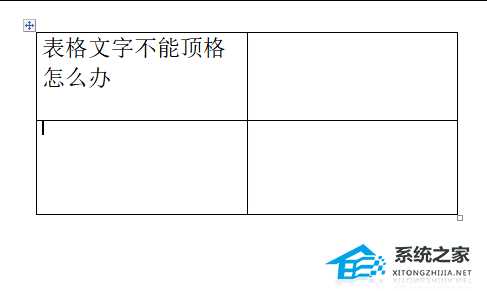
2、接着用户用鼠标右键点击表格,将会弹出相关的选项卡,用户选择表格属性选项。
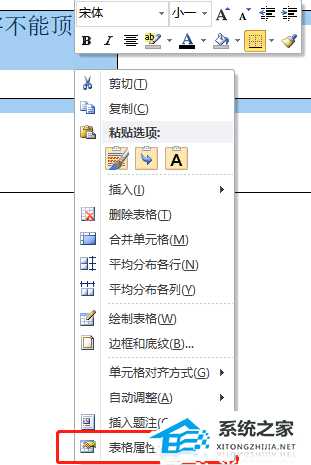
3、这时在打开的表格属性窗口中,用户需要在默认的表格选项卡上,点击文字环绕选项中的环绕选项。
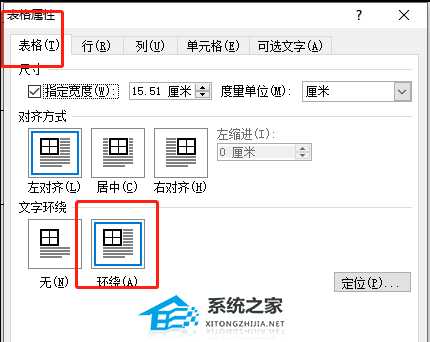
4、设置好后用户直接在窗口中按下确定按钮就可以了。
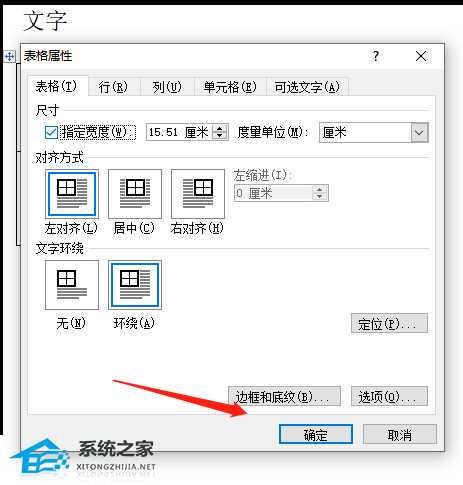
5、最后回到编辑页面上,用户点击表格并按下表格左上角显示出来的十字图标。
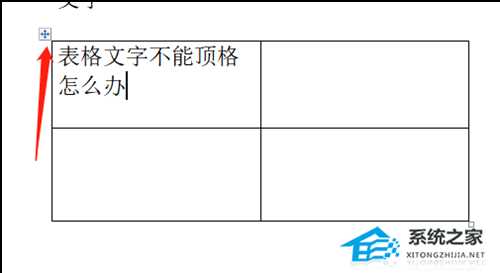
6、按住十字图标向下拉后,就可以成功移动表格了。
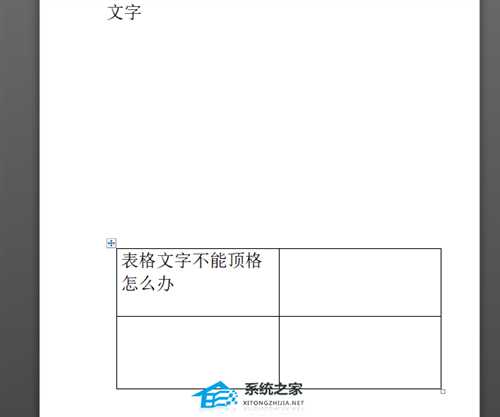
南强小屋 Design By 杰米
广告合作:本站广告合作请联系QQ:858582 申请时备注:广告合作(否则不回)
免责声明:本站文章均来自网站采集或用户投稿,网站不提供任何软件下载或自行开发的软件! 如有用户或公司发现本站内容信息存在侵权行为,请邮件告知! 858582#qq.com
免责声明:本站文章均来自网站采集或用户投稿,网站不提供任何软件下载或自行开发的软件! 如有用户或公司发现本站内容信息存在侵权行为,请邮件告知! 858582#qq.com
南强小屋 Design By 杰米
暂无Word文档表格无法移动怎么办?Word文档表格无法移动的解决教程的评论...
P70系列延期,华为新旗舰将在下月发布
3月20日消息,近期博主@数码闲聊站 透露,原定三月份发布的华为新旗舰P70系列延期发布,预计4月份上市。
而博主@定焦数码 爆料,华为的P70系列在定位上已经超过了Mate60,成为了重要的旗舰系列之一。它肩负着重返影像领域顶尖的使命。那么这次P70会带来哪些令人惊艳的创新呢?
根据目前爆料的消息来看,华为P70系列将推出三个版本,其中P70和P70 Pro采用了三角形的摄像头模组设计,而P70 Art则采用了与上一代P60 Art相似的不规则形状设计。这样的外观是否好看见仁见智,但辨识度绝对拉满。
